所以我們應該知道外置硬碟變得無法讀取或無法辨識的原因,盡早消除故障:
- 硬體故障– 這可能是從故障電纜一直到損壞的硬碟的任何東西。如果有一個硬體元件不再工作,它可能會影響整個磁碟機的性能。
- 過期或損壞的驅動程式– 驅動程式使您的作業系統能夠與您的外部硬碟和其他裝置進行通訊。如果驅動程式已過期,您可能會錯過重要的相容性更新。或者,您現有的驅動程式可能已損壞,導致它們無法使用。
- 不支援的檔案系統– 如果您的磁碟機是使用 Apple 的 HSF+ 檔案系統格式化的,Windows 將無法偵測到它。相反,它會建議您使用受支援的格式進行格式化。任何使用主機作業系統無法辨識的檔案系統的磁碟機都會發生這種情況。
- 電量不足– 如果您有 USB 3.0 外接硬碟,請務必將其連接至 USB 3.0 端口。USB 2.0 端口可能無法提供足夠的電力以支援操作。此外,如果您的硬碟需要外部電源,請確保在使用時插入電源插座。
為什麼 Windows 10 無法識別我的外置硬碟?
當無法識別外部硬碟時,它會顯示“USB 裝置無法辨識”的消息。除了嘗試不同的 USB 端口和裝置外,您還可以嘗試更新或重新安裝必要的驅動程式:

右鍵單擊“開始”,然後單擊“裝置管理員”。
展開磁碟磁碟機並右鍵單擊您的外部硬碟。
單擊“驅動程式”選項卡,然後單擊“更新驅動程式”。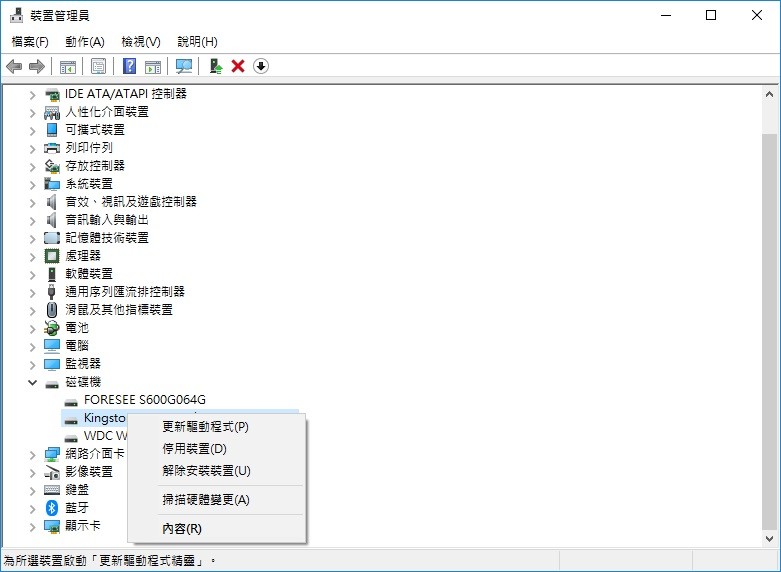
單擊自動搜索驅動程式。如果您的驅動程式已經是最新的,請返回上一個窗口並點擊卸載裝置。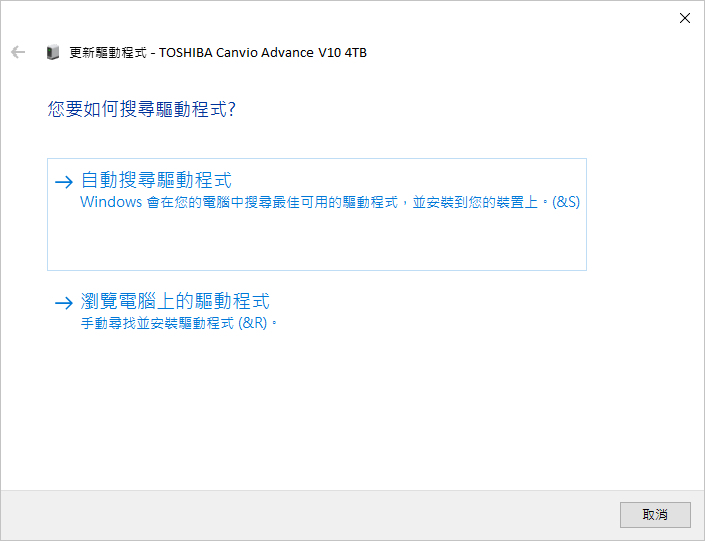
拔下裝置並重新插入以強制重新安裝驅動程式。
如何重置我的外部硬碟?
您可以通過格式化來重置外部硬碟。格式化涉及刪除硬碟的現有內容和指定檔案系統。因為此過程涉及刪除磁碟機上的所有資料,所以如果要保證檔案安全,您應該備份檔案。格式化磁碟機會刪除其中的所有內容,應當視為最後的手段。在格式化之前,您應該透過使用Bitwar檔案救援軟體來救援您的資料。
- 請右鍵點選「開始」,再點選「磁碟管理」打開磁碟管理。
- 右鍵點選磁碟機,再點選「格式化」。
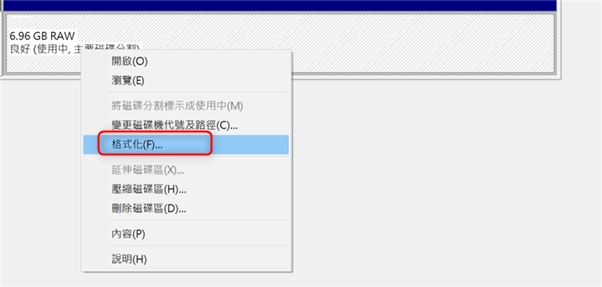
- 指定磁碟機的名稱以及檔案系統,確保勾選「執行快速格式化」,否則請取消勾選以進行完整格式化。準備就緒後,點選「確定」以完成格式化。
- 在出現的警告框上按「確定」以確認格式化。
完成後,檢查格式化是否成功。